かどうか 誤って重要なファイルを削除してしまった または、ウイルスやハードウェアの障害によりデータを失った場合、ファイルを失うことは苛立たしく、ストレスの多い経験になる可能性があります。 幸いなことに、削除されたファイルを復元するのに役立つソリューションがあります Windows 10 si Windows 11。 とともに Windows File Recovery ストレージ ユニットから削除したドキュメント、写真、またはビデオを復元できます。
この記事では、 削除されたファイルを回復する方法 pe Windows 10 si Windows 11 このファイル回復ツールの助けを借りて、失われたデータを回復する成功の可能性を最大化するためのヒントとコツを提供します. データ損失の理由に関係なく、 Windows File Recovery 削除されたファイルを回復するための手頃な価格で効率的なオプションです Windows 10.
ハードドライブ、USBフラッシュドライブ、メモリカード(SDカードなど)、またはその他の外部メディアからインポートされたデータを誤って削除することは珍しくありません。
以下のために 削除された写真やドキュメントの回復 さまざまなアプリケーションがありますが、ほとんどの場合、支払いが行われ、ほとんどの場合、実際にできることをはるかに超える結果が約束されます。
Microsoft は、削除されたファイルを回復するのに役立つユーティリティを作成しました。 Windows、しかし、彼がそれをほとんど宣伝しなかった理由は不明です。 このユーティリティ、 Windows File Recovery のすべてのユーザーが利用できます Windows 10 si Windows 11 そしてできる ドキュメントを回復する, ビデオ, ピクチャ もっと。 誤って削除した Office ファイル、PDF から JPEG、PNG、MPEG、MP3、MP4 メディア ファイル、ZIP、RAR アーカイブまで。
キュプリン
削除されたファイルを復元する方法 Windows 10 si Windows 11? Windows File Recovery
データ復旧の操作モード
Windows File Recovery XNUMX つの方法でデータ復旧をサポートします。 "Default"、"Segment"そして"Signature"。 各動作モードは、特定の方法でデータ回復を実行します。
モジュール「Default」-このモードは マスターファイルテーブル (MFT) 削除されたファイルを見つけます。 このモードは、ファイル レコード セグメント (FRS) も存在する場合に非常に良好な結果をもたらします。
モジュール「セグメント」-モジュールはMFTを必要としませんが、データセグメントが存在する必要があります。 セグメントは、NTFSがMFTに保存するファイル情報の要約です。 ファイル名、日付、サイズ、タイプ、および割り当て/クラスターインデックス。
モジュール「署名」-この検索モードでは、データが存在する必要があり、特定のタイプのファイルの後に検索が実行されます。 大きなファイルの場合にのみお勧めします。できれば、USBドライブなどの外付けドライブからデータを復元する必要がある場合にのみお勧めします。
インストールと実行方法 Windows File Recovery pe Windows 10 si Windows 11
削除されたファイルを復元する必要がある場合 Windowsとともに Windows File Recovery、まず第一に、あなたが持っている必要があります Windows 10 バージョン 19041.0 以降 (または Windows 11、任意のバージョン)、次に移動します このリンクとアプリケーションをダウンロードします から Microsoft Store.
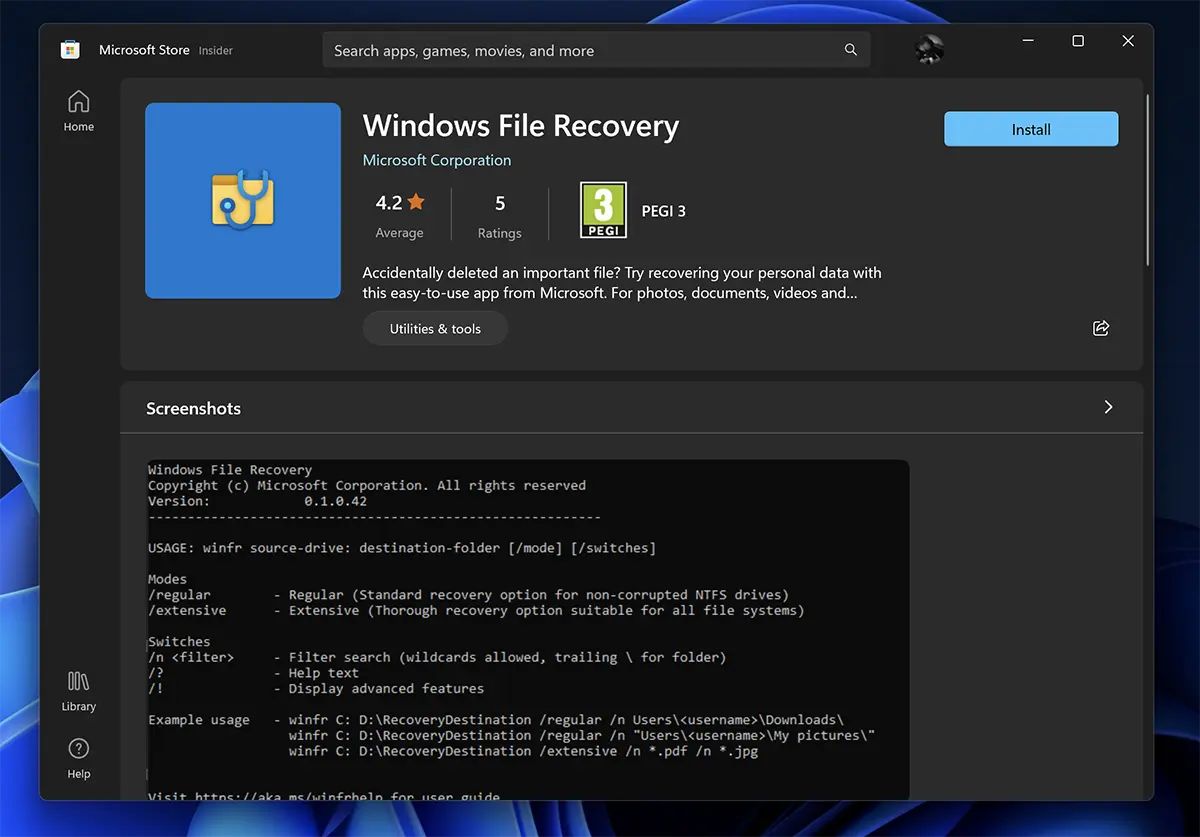
このように記憶されるように ユーティリティはコマンドラインを使用します CMD グラフィカルインターフェイスはありません (UI).
解放されたら Windows File Recovery、 開くでしょう CMD 権限を持つ Administrator データを回復するために使用できる一連の命令。 ここでは、上記で説明したデータ回復のXNUMXつの方法を指定します。
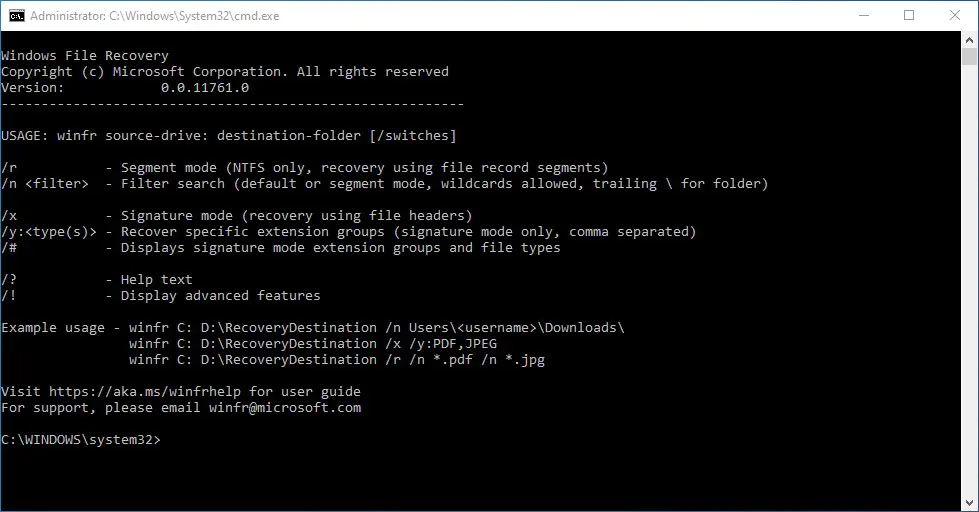
削除されたファイルを復元する方法 Windows、モード "Default「
誤って負荷がかかった特定のファイルをパーティションC:(ドキュメント)から取得してパーティションE:に移動するには、コマンドラインは次のようになります。
winfr C: E: /n \Users\\Documents\Nume_Fisier.docx
このシナリオでは、正確なファイル名と拡張子を知る必要があります。
C:パーティションのPhotosフォルダーから削除された写真(JPEGおよびPNG形式)を復元する場合は、コマンドラインを実行します。
winfr C: E: /n \Users\\Pictures\*.JPEG /n \Users\\Pictures\*.PNG
これらはE:パーティションのフォルダーに保存されます。
回復 フォルダからドキュメントを削除しました "Documents「 コマンドラインで実行されます:
winfr C: E: /n \Users\\Documents\
で削除されたファイルを復元する Windows、モード "Segment"(/r)
いくつかのファイルを回復する Word およびPDF パーティションCから、パーティションEからリカバリされたファイルのフォルダー内
winfr C: E: /r /n *.pdf /n *.docx
名前に特定の単語が含まれているすべてのファイルを取得します。 例"請求書"。
winfr C: E: /r /n *factura*
削除されたメディア ファイルの回復。Signature"(/x)
まず最初に、注文から始めるのが良いです:
winfr /#
これにより、リカバリモードでサポートされているファイルが表示されます。Signature"
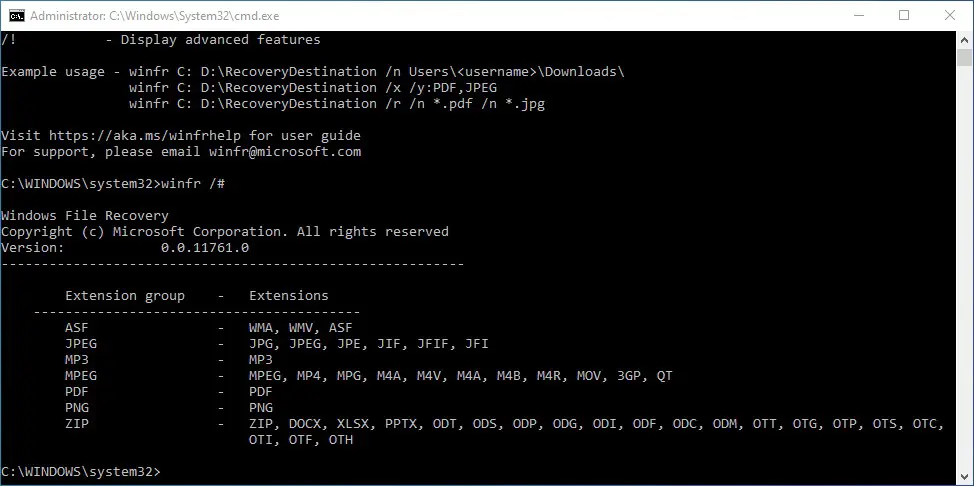
見えるものから、"Signature」は特にメディアファイル専用です。 これらは、ほとんどの場合、ドキュメント ファイルよりも大きくなります。
あなた 削除された写真やビデオを復元する、拡張子は MPEG または JPEG 派生した拡張機能を使用します。
削除した写真を復元したい場合のコマンドラインは次のとおりです。
winfr C: E: /x /y:JPEG,PNG
パーティション内 E: 復元されたすべての写真が撮影され、拡張子が付けられます PNG, JPG, JPEG, JPE, JIF, JFIF si JFI.
誤って削除されたデータやウイルスによって削除されたデータについて言及した他の記事で述べたように、すべての重要なデータの最新のバックアップを作成することをお勧めします。 したがって、削除されたファイルを復元する方法に関するアプリケーション、ツール、およびその他のチュートリアルはもう必要ありません。 Windows.